Win10系统打开应用商店时总是提示重试该操作,这是什么问题?Win10系统运行应用商店提示重试该操作,无法加载页面如何解决?下面请看具体解决方法。
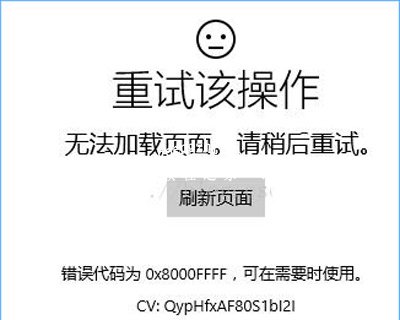
解决方法:
1、尝试新建一个本地管理员账户,用新建账户登陆电脑查看应用商店是否正常。(操作方法:Win10系统创建本地账户的方法)
2、按住Windows键+R键,输入“wsreset”,按下回车键重置应用商店!
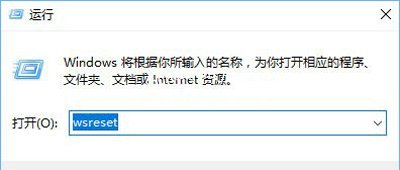
3、在Windows键+X键,点击管理员命令提示符,运行如下命令 ;
netsh winsock reset
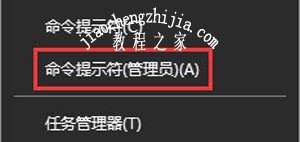
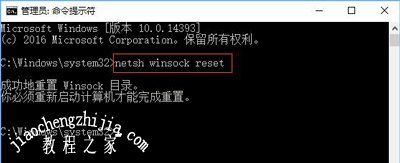
4、打开命令提示符(管理员),依次运行如下命令即可完成修复。
DISM.exe /Online /Cleanup-image /Scanhealth
DISM.exe /Online /Cleanup-image /Restorehealth
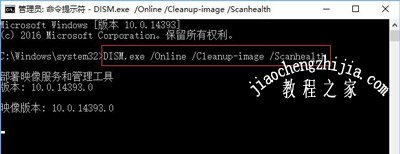
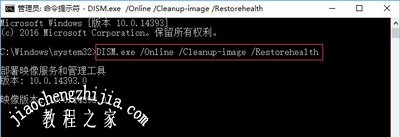
其他常见问题解答:
Win10系统不能复制文件提示错误0x80070032怎么办
Win10系统激活失败提示0xc0000022错误的解决方法
Win10系统打开软件程序提示已知的兼容性问题怎么解决














